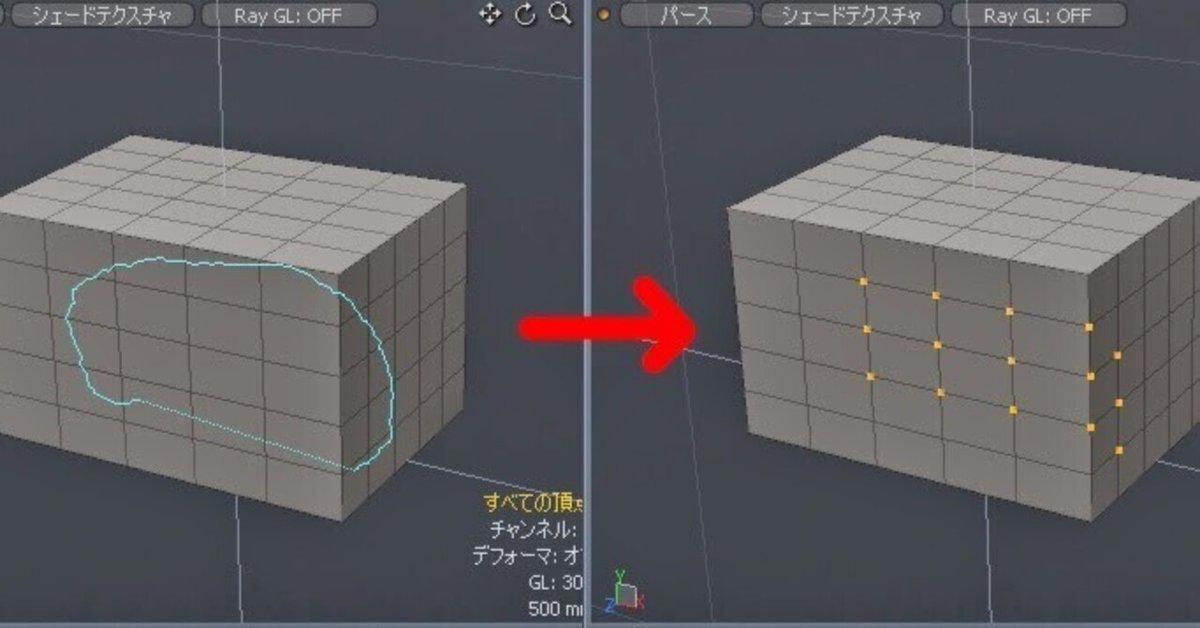
「頂点」「エッジ」「ポリゴン」の選択_02(modo過去記事)
はじめに
以前別のブログで載せていた3DCGツールmodoのメモ記事を引っ越ししたものです。
古いバージョンのものになりますが基礎部分は参考になるかと思います。
特殊な「頂点」「エッジ」「ポリゴン」の選択
「頂点」「エッジ」「ポリゴン」の選択、特殊な選択の仕方を紹介します。
範囲選択
マウスの右ドラックをするとフリーハンドで青いラインで選択範囲を出す事ができます。

この青いラインで囲む事で囲まれた「頂点」「エッジ」「ポリゴン」を選択する事ができます。
「ctrl」キーを押しながら右ドラックで囲むと選択を解除できます。
ドラックで触って選択、右ドラックで囲んで選択臨機応変に使い分けて選択をするのです。
選択の拡張
も一つ「頂点」「エッジ」「ポリゴン」それぞれ一部選択している状態で、
「shift」+「↑」を押す事で選択している部分の一つ隣を追加で選択する事ができます。



また、「shift」+「↓」を押す事で選択している部分の一番外側の選択を解除できます。
ループ選択
最後にループ選択を紹介します。

「エッジ」であれば一つの「エッジ」をダブルクリックする事で、
選択した「エッジ」の流れでループ選択をする事ができます。

続いてループ選択がされている状態で矢印キー「←」「→」を押す事でループ選択の列を移動する事ができます。
「頂点」と「ポリゴン」のループ選択は「エッジ」のループ選択とはちと操作が変わります。
まず隣り合っている「頂点」と「ポリゴン」をそれぞれ二つ選択します。
その後「l」キーを押すことで選択した部分の流れでループ選択をする事ができます。


「エッジ」と同じくループ選択がされている状態で矢印キー「←」「→」を押す事でループ選択の列を移動する事ができます。
